Wenn der Speicherplatz auf Ihrem Mac knapp wird, insbesondere wenn Sie ein SSD-Laufwerk verwenden, ist jedes Bit, das Sie wiederherstellen können, wichtig. Im Allgemeinen können Sie ganz einfach ein paar Megabyte oder sogar mehrere Gigabyte zusätzlichen Speicherplatz auf Ihrer Festplatte wiederherstellen, indem Sie alte Downloads aus Ihren E-Mails löschen. Alle Anhänge, die Sie in Mail oder Quick Look öffnen, werden direkt auf Ihrem Computer gespeichert. In Wirklichkeit benötigen Sie jedoch nicht alle diese Dateien, insbesondere die älteren. Wenn Sie also alte Downloads aus Ihren E-Mails entfernen, wird Speicherplatz auf Ihrem Mac frei.
So finden und löschen Sie alte Spam-Downloads, um Speicherplatz auf einem Mac freizugeben
1. Starten Sie eine Suche mit Spotlight.
2. Geben Sie “Mail” ein und klicken Sie auf den Ordner mit den E-Mails mit dem Namen “Mail Downloads”.
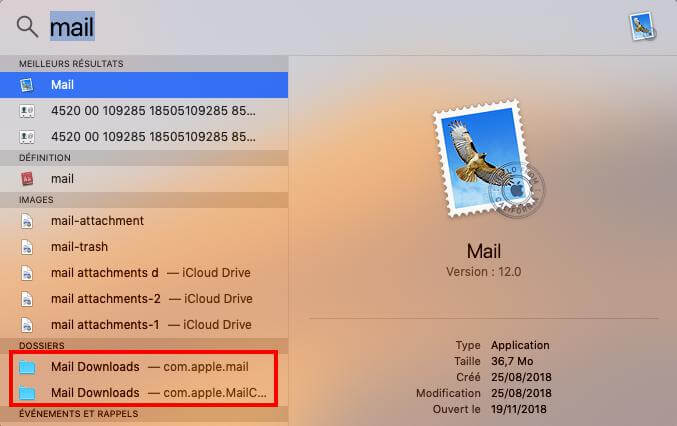
3. Dort sehen Sie eine Liste der Dateien, die Mail auf Ihrem Mac gesichert hat. Dies sind alle Anhänge, die Sie entweder in Mail geöffnet oder im Vorschaumodus angezeigt haben.
4. Löschen Sie die nicht mehr benötigten Dateien und schließen Sie dann den Ordner „Mail Downloads“.
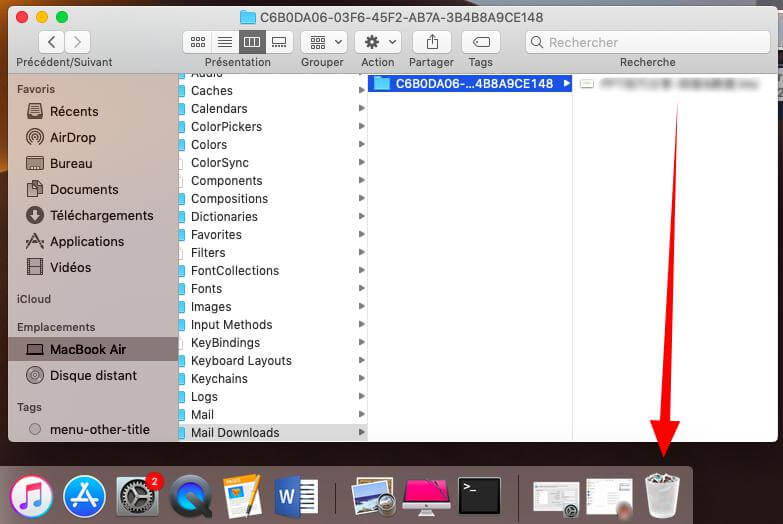
Wie lösche ich E-Mails und Anhänge mit einem Klick auf deinem Mac?
Wenn Sie es unangenehm finden, Anhänge einzeln zu entfernen, haben Sie eine einfachere Lösung, und zwar FonePaw MacMaster, einen kostenlosen Mac-Reiniger, mit dem Sie alle Anhänge aus Ihren Dateien entfernen können.
Bitte beachten Sie, dass das Entfernen von Anhängen mit MacMaster keine Dateien vom Mailserver löscht, sodass Sie die Dateien jederzeit erneut hochladen können.
1. Laden Sie MacMaster kostenlos auf Ihren Mac herunter.
Freier Versuch
2. Wählen Sie „Master Scan“ und starten Sie den Scan.
3. Tippen Sie anschließend auf „E-Mail-Cache“ und überprüfen Sie die Anhänge alter E-Mails oder E-Mails, die Sie nicht mehr benötigen, und klicken Sie dann auf „Bereinigen“.
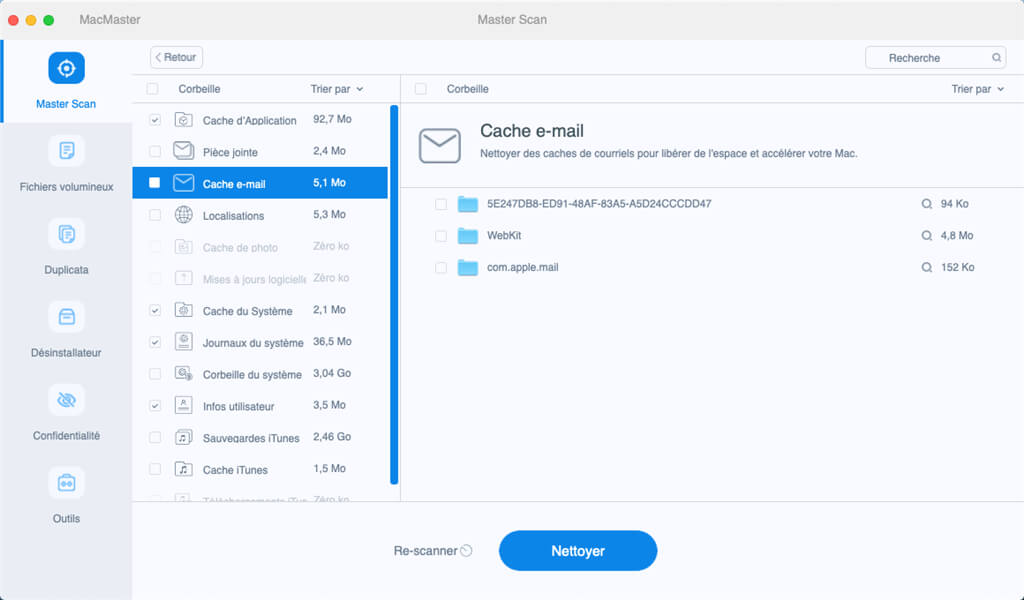
4. Sie können die Software auch verwenden, um Systemcaches, alte Dateien usw. zu löschen.
Wenn Sie viele E-Mails senden und empfangen, kann der Ordner “Mail Downloads” schnell sehr groß werden. Es wäre eine gute Idee, den Inhalt je nach Nutzung Ihres Postfachs einmal pro Woche oder einmal im Monat zu überprüfen.
Probieren Sie diese Methode aus und teilen Sie uns in den Kommentaren mit, ob Sie erfolgreich Speicherplatz auf Ihrem Mac sparen konnten!